Cada vez que un afiliado refiere una venta, se registra como una Transacción en la página Easy Affiliate > Transacciones.
Puede utilizar esta página para ver/exportar un historial de sus transacciones/comisiones de afiliado.
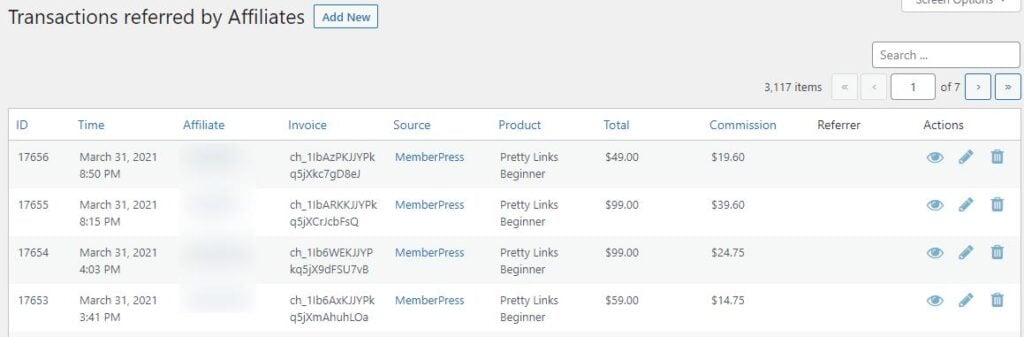
A continuación se describe cada columna del cuadro:
ID: Un ID incremental para cada transacción. No es especialmente útil en la mayoría de los casos.
Hora: La fecha/hora en que se produjo la transacción.
Afiliado: El afiliado que remitió la transacción y recibió la comisión.
Factura: Este es el ID único de transacción o pedido relacionado con la venta. Utilícelo para cruzar sus comisiones con una venta en su plataforma de comercio electrónico, como MemberPress, Easy Digital Downloads, WooCommerce, etc.
Fuente: El origen de la venta. La fuente de comercio electrónico a través de la cual se realizó la venta. MemberPress, WooCommerce, Easy Digital Downloads, PayPal o General.
Producto: El nombre del producto adquirido por el comprador.
Total: El importe subtotal de la venta.
Comisión: El importe de la comisión abonada al afiliado por esta venta.
Remitente: La página de la que procede la venta. Puede ser en blanco por varias razones.
Acciones: Hay algunas medidas que puede tomar para cada transacción.
- Ver (icono del globo ocular) - Al hacer clic, una ventana emergente mostrará detalles adicionales sobre el afiliado(s) y sus comisiones. Es posible que aparezca más de un afiliado si está utilizando nuestro Complemento Niveles de comisión.
- Editar (icono de lápiz) - Edite esta comisión para realizar ajustes manualmente si es necesario.
- Borrar (icono de papelera) - Eliminar esta comisión. No recomendamos eliminar una comisión si ya has pagado a un afiliado por ella.
Utilice el cuadro de búsqueda de la parte superior para filtrar por un afiliado concreto (por nombre de usuario).
Utilice los enlaces de la parte inferior para exportar los datos a un CSV. Exportar tabla como CSV (X registros) o Exportar todo como CSV (X registros). El primero exportará los resultados de la página actual, y el segundo exportará todas las páginas de resultados.
Utilice el botón "Añadir nuevo" en la parte superior de la página para crear manualmente una comisión.
